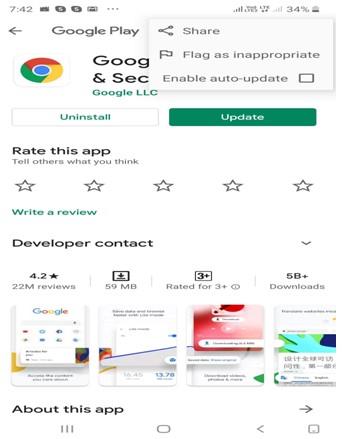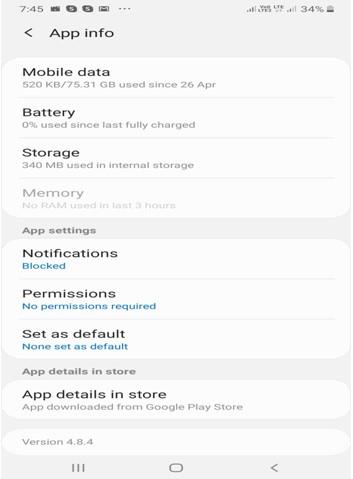Popularita Android OS a zařízení Android nepotřebuje žádné zmínky, a když mluvíte o zařízení Android, první věc, která vás po funkcích napadne, je oceán aplikací, které můžete mít na svém zařízení. Aplikace jsou tak nezbytnou součástí telefonu Android. Dělají váš život jednoduchým a produktivním; baví vás a umí mnohem víc. Umožňují vám dokonce sdílet soubory libovolné velikosti. Přemýšleli jste někdy nad tím, jak můžete sdílet aplikace na Androidu ?
Za prvé, není jen jeden způsob, ale několik způsobů, jak sdílet aplikace v systému Android, a budeme diskutovat o všech těchto metodách.
Snadné způsoby sdílení aplikací na Androidu
1. Sdílejte aplikace pro Android přímo z obchodu Google Play
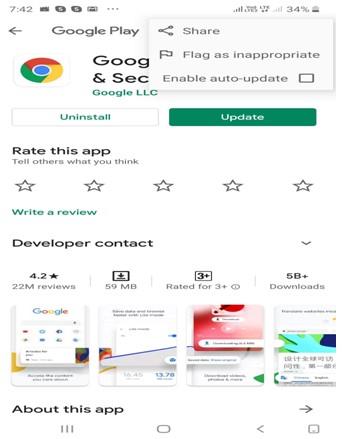
V první metodě budeme hovořit o tom, jak sdílet aplikace na Androidu prostřednictvím obchodu Google Play. Tato metoda je použitelná pro všechny účely, ať už sdílíte aplikaci, kterou jste již nainstalovali, nebo novou aplikaci, kterou chcete, aby váš přítel nejprve zkontroloval.
- Otevřete Obchod Google Play
- Při hledání aplikací a her v horním typu zadejte název aplikace, kterou chcete sdílet, nebo můžete dokonce vybrat aplikace z kategorií těsně pod hledáním aplikací a her, jako je Rodina, Výběr editora atd.
- Klepněte na název aplikace ještě jednou, dokud nevstoupíte na informační stránku aplikace
- V pravém horním rohu uvidíte tři svislé tečky, klikněte na ně
- Klikněte na tlačítko Sdílet
- Vyberte médium, jehož prostřednictvím chcete aplikaci sdílet. Může to být prostřednictvím aplikace pro zasílání e-mailů, jako je Gmail, prostřednictvím jakékoli platformy sociálních médií, jako je WhatsApp , Skype, nebo si dokonce můžete odkaz uložit pro pozdější použití v jakékoli oblíbené aplikaci na psaní poznámek.
2. Sdílení aplikací v systému Android prostřednictvím nastavení aplikace
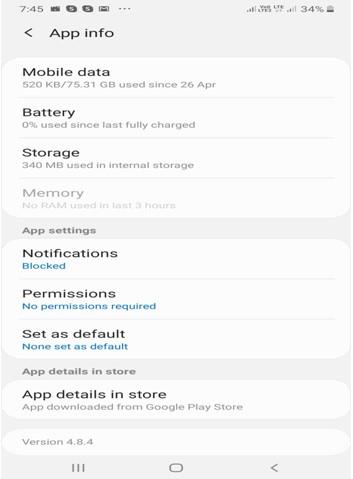
Nyní řekněme, že váš přítel má opravdu rád hru nebo aplikaci, kterou nedávno viděl na vašem zařízení, a chce ji okamžitě. I po velkém hledání v Obchodě Google Play stále nejsou schopni aplikaci nebo hru najít. Nyní jim můžete usnadnit práci podle níže uvedených kroků –
- Zeptejte se svého přítele na název aplikace
- Dlouze stiskněte aplikaci, dokud se nezobrazí možnosti podobné těm na snímku obrazovky
- Klepněte na Informace o aplikaci
- Přejděte dolů na Podrobnosti aplikace v obchodě, což je poslední sekce, a klepněte na jedinou možnost
- Nyní budete přesměrováni na přesnou informační stránku aplikace v Obchodě Google Play
- V pravém horním rohu uvidíte tři svislé tečky, klikněte na ně
- Klikněte na tlačítko Sdílet
Případně, pokud máte jiná nastavení, můžete zkusit zopakovat stejné kroky výše –
- Otevření aplikace Nastavení na vašem zařízení Android je označeno ikonou ozubeného kolečka
- Klepněte na Aplikace
- Klepněte na aplikaci, kterou chcete sdílet
- Přejděte dolů, dokud se v sekci obchodu nedostanete na podrobnosti o aplikaci . Klikněte na jedinou možnost
- Nyní budete přesměrováni do Obchodu Google Play, kde můžete klepnout na tři svislé tečky v nejvzdálenějším horním pravém rohu a klepnout na Sdílet
3. Stáhněte si aplikaci, která vám umožní extrahovat APK
V Obchodě Google Play je k dispozici několik aplikací pro extrakci APK pro Android, které extrahují soubory APK téměř všech aplikací. Po převedení na soubor APK můžete použít kteroukoli z výše uvedených metod a přenést aplikace do jiného zařízení Android . Můžete si také ponechat zálohu těchto souborů APK, abyste v budoucnu, kdyby došlo k nějaké nehodě, měli alespoň soubory APK, ze kterých si budete moci aplikaci nainstalovat zpět do svého zařízení Android.
4. A co aplikace, které jsem si nestáhl z Obchodu Google Play?
Obchod Google Play není jediným místem, odkud si můžete stáhnout aplikace. Existuje několik alternativ Obchodu Google Play, odkud si můžete nainstalovat některé velkolepé aplikace. Existuje například několik aplikací, které vám pomohou převést videa z YouTube na MP3 , ale nejsou dostupné v Google PlayStore a je třeba je stáhnout samostatně. Otázkou tedy je, zda je sdílení takových aplikací na Androidu možné?
Sdílení takových aplikací je ještě jednodušší, protože v takovém případě jsou aplikace uloženy ve formátu APK. Možná budete chtít vědět, jak sdílet soubory APK –
- Otevřete správce souborů
- Ve většině případů uvidíte instalační soubory APK právě tam, kde jsou umístěny všechny kategorie
- Klikněte na soubor APK, který chcete sdílet
- V dolní části obrazovky vyberte možnost Sdílet
- Vyberte médium, pomocí kterého chcete soubor APK sdílet
5. Sdílení aplikací prostřednictvím aplikací pro sdílení souborů
Několik aplikací pro sdílení souborů vám umožňuje přenášet soubory libovolné velikosti na jiné zařízení Android, bez ohledu na to, zda jsou velké nebo malé. Mnoho z těchto aplikací pro sdílení souborů pro Android dokonce podporuje i funkci sdílení NFC, pokud vaše zařízení Android podporuje sdílení NFC.
Sdílení aplikací na Androidu je tak běžný a jednoduchý jev. Pokud nyní potřebujete aplikaci sdílet s přítelem, snadno to zvládnete jedním z výše uvedených způsobů. Pokud máte více takových způsobů, jak sdílet aplikace na zařízeních Android, sestřelte je v sekci komentářů níže. Pro více takového obsahu pokračujte ve čtení blogů Systweak. A pokud vám blog pomohl, nezapomeňte tomuto blogu hlasovat a sledujte nás na Facebooku a YouTube .